如何在 Mac 和 iPhone 上啟用雙因素身份驗證

在網絡威脅日益複雜的時代,Mac 用戶不能讓自己陷入一種虛假的安全感。Mac 在很多方面都比 Windows 更安全——但前提是所有防禦層都正確設置,這就是雙因素身份驗證(有時簡稱為“2FA”)的用武之地。了解如何設置雙因素身份驗證按照這些步驟在幾分鐘內在 Mac 上進行身份驗證!
了解雙因素身份驗證
雙因素身份驗證的目的是讓攻擊者更難訪問您的數據。它通過在您需要穿過的數字門上添加第二把鎖來實現這一點,以使用您的 Apple ID 登錄。
如果您的 Mac 上沒有啟用雙因素身份驗證,攻擊者只需要您的密碼即可竊取您的帳戶 – 如果您使用弱密碼、在多個帳戶中重複使用相同的密碼,或者經常依賴安全性差的公共 Wi-Fi,這項任務就會變得很容易網絡。然而,有了雙因素身份驗證,攻擊者必須繞過第二把鎖——顯示在受信任設備上的六位數驗證碼。
如何在 Mac 上啟用雙因素身份驗證
在 Mac 上啟用雙因素身份驗證的過程很簡單,涉及以下步驟:
- 啟動“系統設置”應用程序。
- 單擊您的 Apple ID(左側窗格中的頂部項目)。
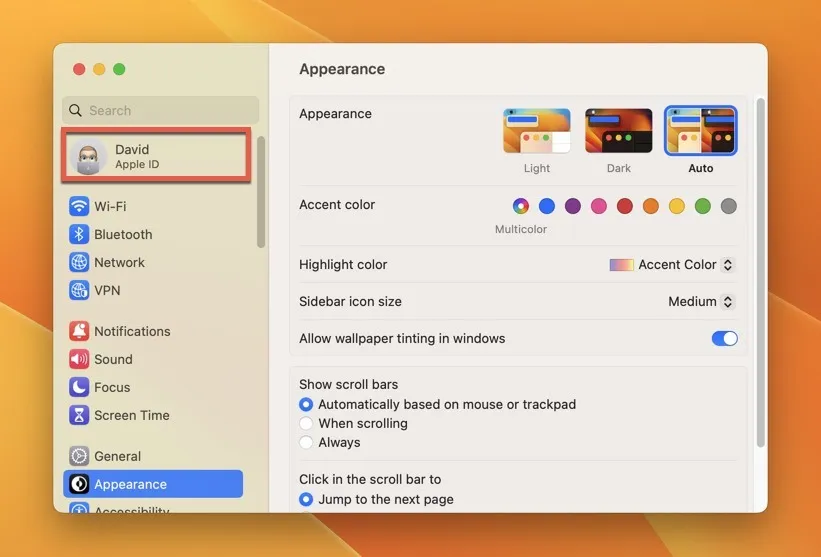
- 導航到“密碼和安全”部分。
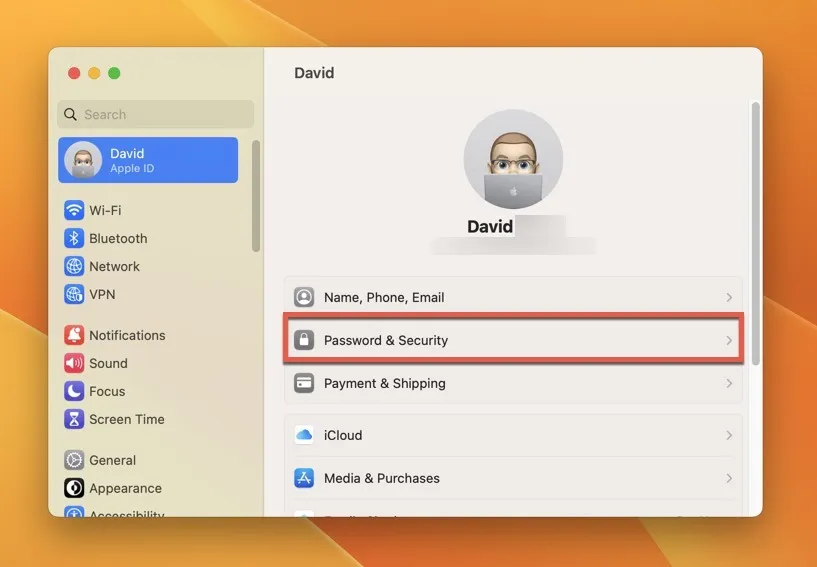
- 單擊“雙因素身份驗證”旁邊的“打開”。
- 通過添加您的電話號碼來完成設置過程。
重要提示:Apple 允許在您啟用 2FA 功能後最多兩週內禁用它。在這兩週的寬限期之後,雙因素身份驗證將成為您Apple ID安全性的永久固定裝置。
如何在 iPhone 上啟用雙因素身份驗證
您的 Mac 並不是唯一可用於為您的 Apple ID 啟用雙因素身份驗證的設備。按照以下步驟也可以使用您的 iPhone 或 iPad 添加這一額外的安全層。
- 在 iPhone 或 iPad 上啟動“設置”應用程序。
- 在一長串可用設置選項的最頂部點擊您的 Apple ID。
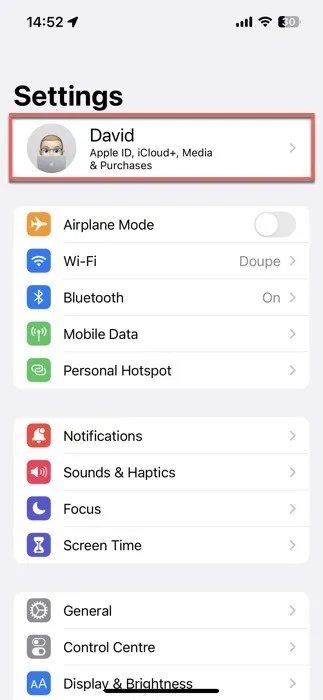
- 導航到“密碼和安全”部分。
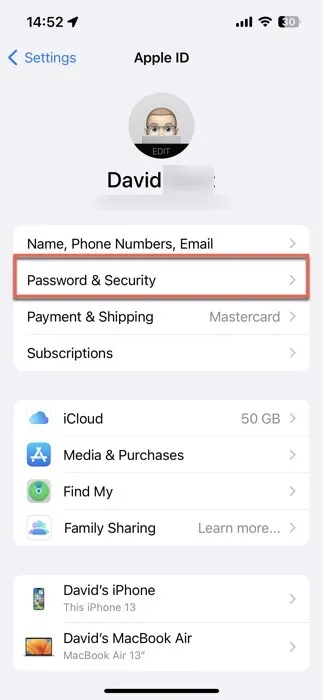
- 點擊“打開雙因素身份驗證”選項。
- 通過添加您的電話號碼來完成設置過程。
如何在 Web 上啟用雙因素身份驗證
Apple 用戶還可以在線啟用雙因素身份驗證。當您無法訪問您的 Apple 設備但想加強對它們的保護時(可能是因為您目前正在旅途中或擔心您的其中一台設備可能已丟失或被盜),此方法很有用。按著這些次序:
- 啟動您最喜歡的網絡瀏覽器並導航至appleid.apple.com
- 使用您的 Apple ID 和密碼登錄。
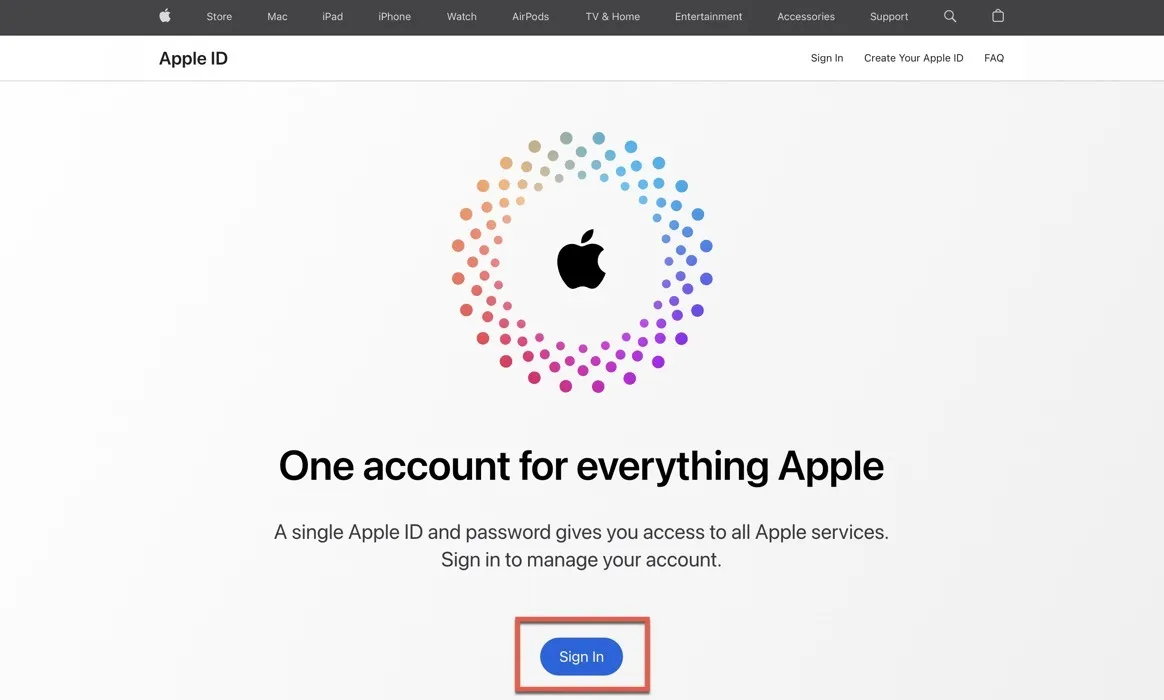
- 單擊“繼續”以確認您要升級帳戶安全性。
- 單擊“升級帳戶安全性”。
- 通過添加您的電話號碼來完成設置過程。
下次您在新設備上使用您的 Apple ID 登錄時,您需要提供兩條信息:您的 Apple ID 密碼和發送到您信任的電話號碼或顯示在信任設備上的六位數驗證碼(您已經使用雙因素身份驗證登錄的任何設備)。
如何在 Mac 上生成雙因素驗證碼
現在您的 Mac 已受到保護,您還應該在社交網絡和您依賴的其他重要網站上設置雙因素驗證。自 2021 年發布 macOS Monterey 以來,可以直接在 Mac 或 iPhone 上為第三方網站生成雙因素驗證碼。
請按照以下步驟為您的第一個網站、應用程序或服務設置雙因素身份驗證:
- 啟動“系統設置”應用程序。
- 選擇左側窗格中的“密碼”選項。
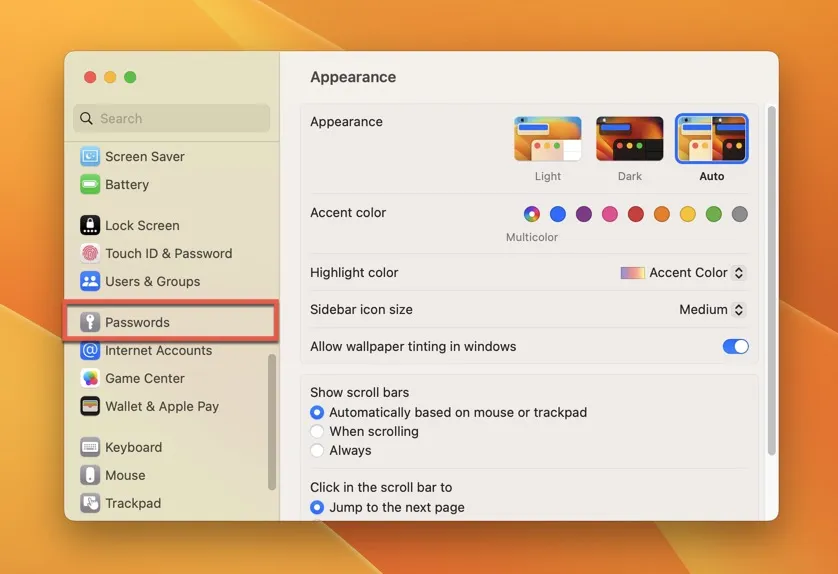
- 輸入您的密碼。
- 選擇要生成雙因素驗證碼的網站、應用程序或服務的登錄憑據,然後單擊右側的“i”按鈕。
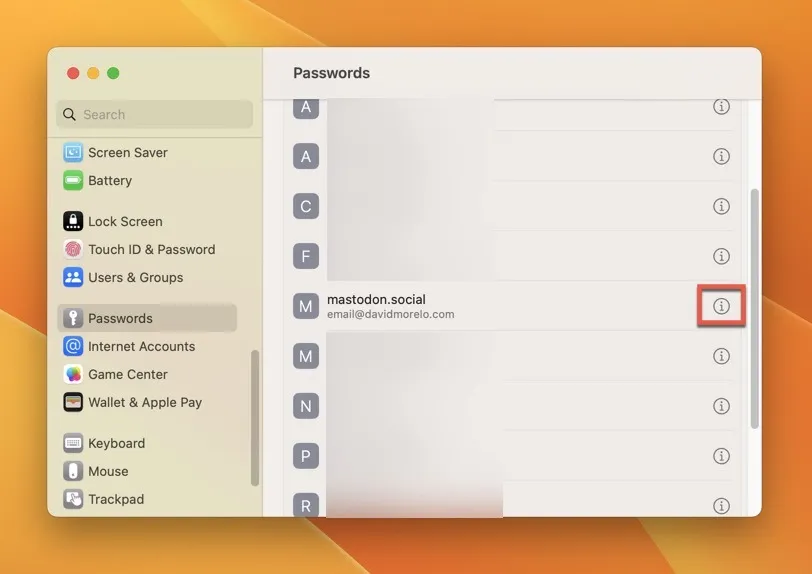
- 向下滾動直到看到“帳戶選項”部分,然後單擊“設置”按鈕。
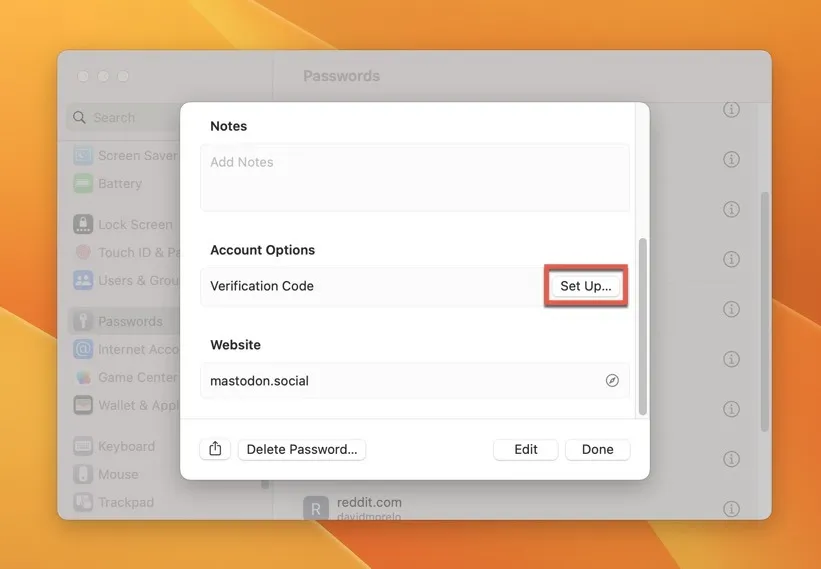
- 輸入網站、應用程序或服務的設置密鑰或二維碼。
經常問的問題
什麼是可信設備?
受信任的設備是您已經使用雙因素身份驗證登錄的 Apple 設備。
什麼是可信電話號碼?
受信任的電話號碼是可用於接收驗證碼的號碼。您必須驗證至少一個受信任的電話號碼才能註冊 Apple 的雙因素身份驗證。
雙因素和多因素身份驗證有什麼區別?
雙因素身份驗證是一種多因素身份驗證,需要兩種不同形式的身份驗證才能訪問帳戶或設備。另一方面,多因素身份驗證是一個更廣泛的術語,指的是需要多種身份驗證形式的任何安全系統。
為什麼我的 Mac 需要雙因素身份驗證?
雙因素身份驗證為您的 Apple 帳戶和設備增加了額外的安全層,使惡意攻擊者更難訪問您的數據,即使他們設法以某種方式竊取了您的密碼。如果您擁有多台 Apple 設備,與他人共享您的帳戶信息,或經常在公共場所登錄您的 Apple ID,2FA 可以幫助您減少惡意攻擊者不想要的登錄嘗試。
圖片來源:Depositphotos。David Morelo 的所有屏幕截圖。



發佈留言